node(ノード)EnttecODEの設定

まずはじめにnodeとして使用するENTTEC社のODE(Open DMX Ethernet)
の設定からしてゆきます。
Art-Netの受信者としてのIPアドレスを割り付けます。
Node Management Utilityをインストールする
製品に同梱されているCD-ROMから、もしくはENTTECのHPのダウンロードの項から
Node Management Utilityをダウンロードしてインストールします。
HPからダウンロードした方が最新版があると思われますし、そちらの方が楽かもしれません。
ENTTEC ODEの設定をする
Node Management Utility(以下、NMU)をインストールしたら、カテゴリー5以上のLANケーブルでPCとENTTEC ODEとをつなぎ、PCが認識したのを確認してNMUを起動します。
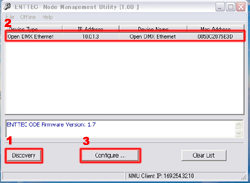
(図1-1)にあるような手順で、まず
- 1・DiscoveryをクリックしてODEを画面に呼び出す
- 2・現れたODEを選択する
- 3・Configurationをクリック
として、設定画面に入ります。
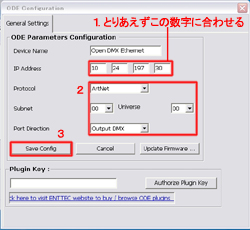
設定画面では(図1-2)を参照していただき、
- ・IP Addresの入力欄にそれぞれ、10.24.197.30と入れます。
- ・[Protocol]でArt-Netを選択、
- ・[Subnet]で00、
- ・[Universe]で00、
- ・[Port Direction]でOutputDMXをそれぞれ入力し、
- ・[Save config]を押してODEへ設定を書き込みます。
設定画面が消えてNMUのメイン画面に戻ったら書き込みは終了なので、NMUを終了してODEの設定は完了になります。
他のnodeをお使いの場合も、これと同様の設定をしてみて下さい。
特にIPアドレスは頭の10の部分以外はこれとまるっきり同じである必要はないのですが、
後で出てくるLuminair側のArt-NetのIPアドレスと数字を合わせるためにこの形にしています。
次にWi-Fiの受信機として使うAirmac expressの設定をします
2・Airmac expressの設定へ | 3・iPhone/Luminairの設定へ | Lumiar解説ホームへ